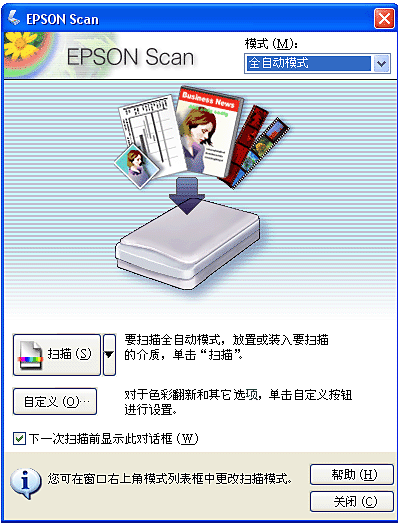
EPSON扫描仪驱动是一款适用于爱普生扫描仪设备连接电脑锁必备的驱动程序安装文件,通过这款扫描仪驱动可以使用锐化、颜色校正并用所有的工具对图像进行增强,包括色彩翻新、去杂点和背光补偿等功能,很多用户使用windows自带的扫描功能扫描得到的效果不是很好,你此时你可以安装这款专业的扫描仪驱动来解决一些烦恼!
EPSONScan常见问题
epson scan打不开的解决方法
一、问题描述
一体机_扫描仪通过USB线连接,启动Epson scan提示“无法与扫描仪连接”;
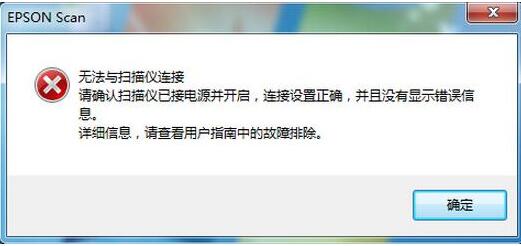
二、原因分析
1、电脑和扫描仪通讯中断。
2、扫描仪驱动安装不正确,扫描仪设备无法识别。

三、解决方法
1、检查扫描仪或一体机电源是否打开,USB线是否连接。
2、右键点击电脑桌面“我的电脑”(Windows XP)/“计算机”(Windows 7/8)图标,选择“管理”→“设备管理器”→“图像处理设备”,查看是否有对应扫描仪/一体机设备。
(1).没有“图像设备”或者展开“图像设备”没有对应扫描仪/一体机型号,此情况为通讯中断电脑没有检查到扫描仪设备。请重新连接USB线、更换USB线或者更换电脑测试。
(2).“图像设备”显示叹号EPSON Scanner,如图(2)设备未识别,计算机未正确识别扫描仪/一体机,请重新安装扫描仪驱动程序或使用“360驱动大师”等工具修复驱动程序。
(3).“图像处理设备”设备正常,仍然无法启动Epson Scan程序时,点击“开始”→“运行”(按Windows+R快捷键),输入“wiaacmgr”命令,使用WinScan工具扫描。
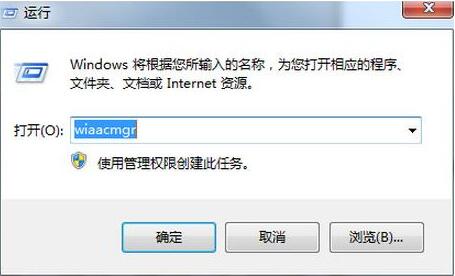
EPSONScan功能
1、办公室模式让您能够迅速扫描装进在全自动稿子送纸器中的多张稿子,并根据预览图像查询扫描实际效果。开启EpsonScan时最先应用此模式。
2、家中模式可使您自定一些扫描设置,并应用预览图像查验其实际效果。
当您想在扫描前应用预览图像预览照片时,家中模式是不错的挑选。能够界定扫描图像的规格,调节扫描地区,并调节一些图像设置,包含颜色翻修、去杂点或背光补偿。
3、技术专业模式给予对扫描设置开展彻底的操纵,并可根据预览图像来查验其设置实际效果。
解压密码为:www.kkx.net










